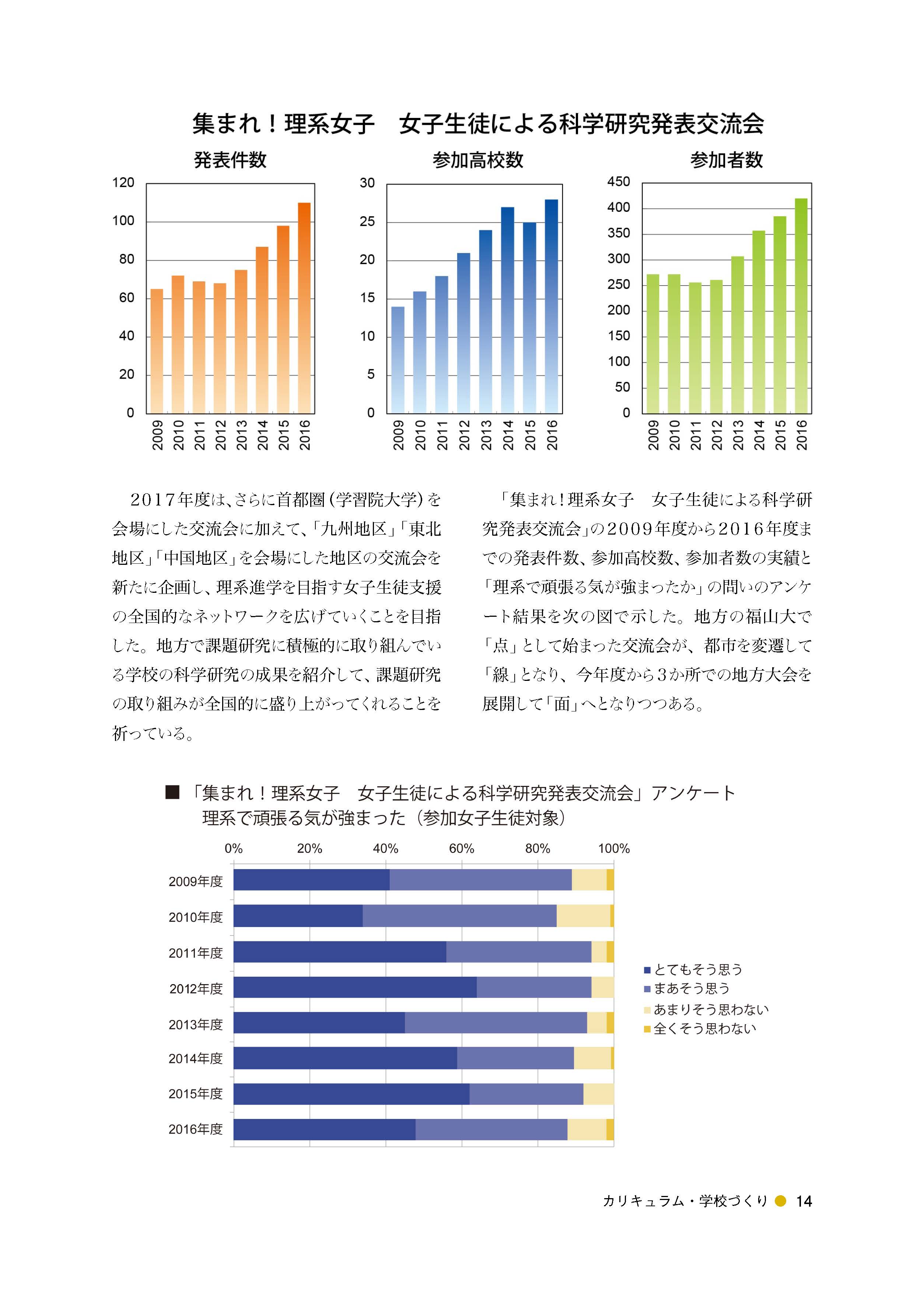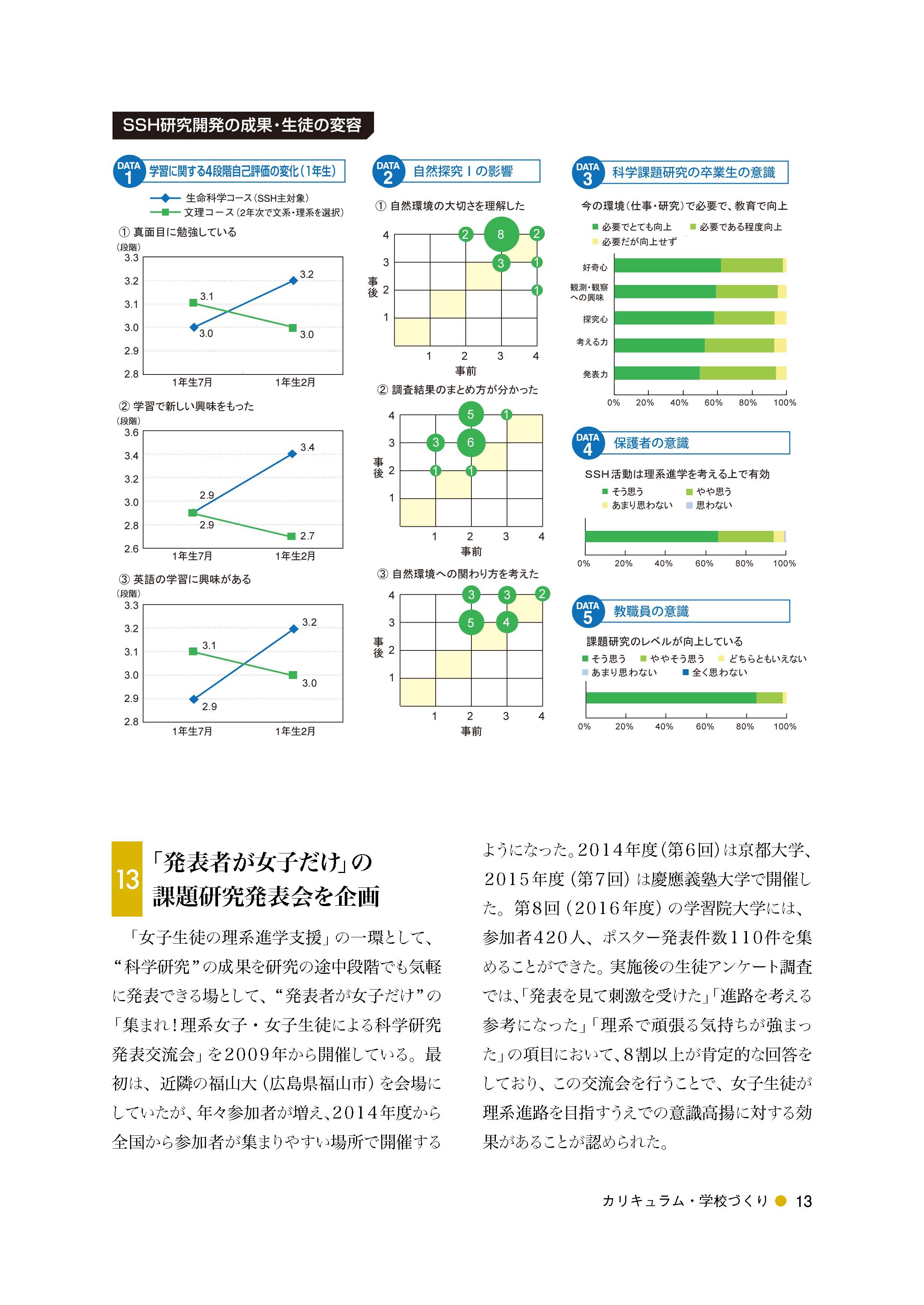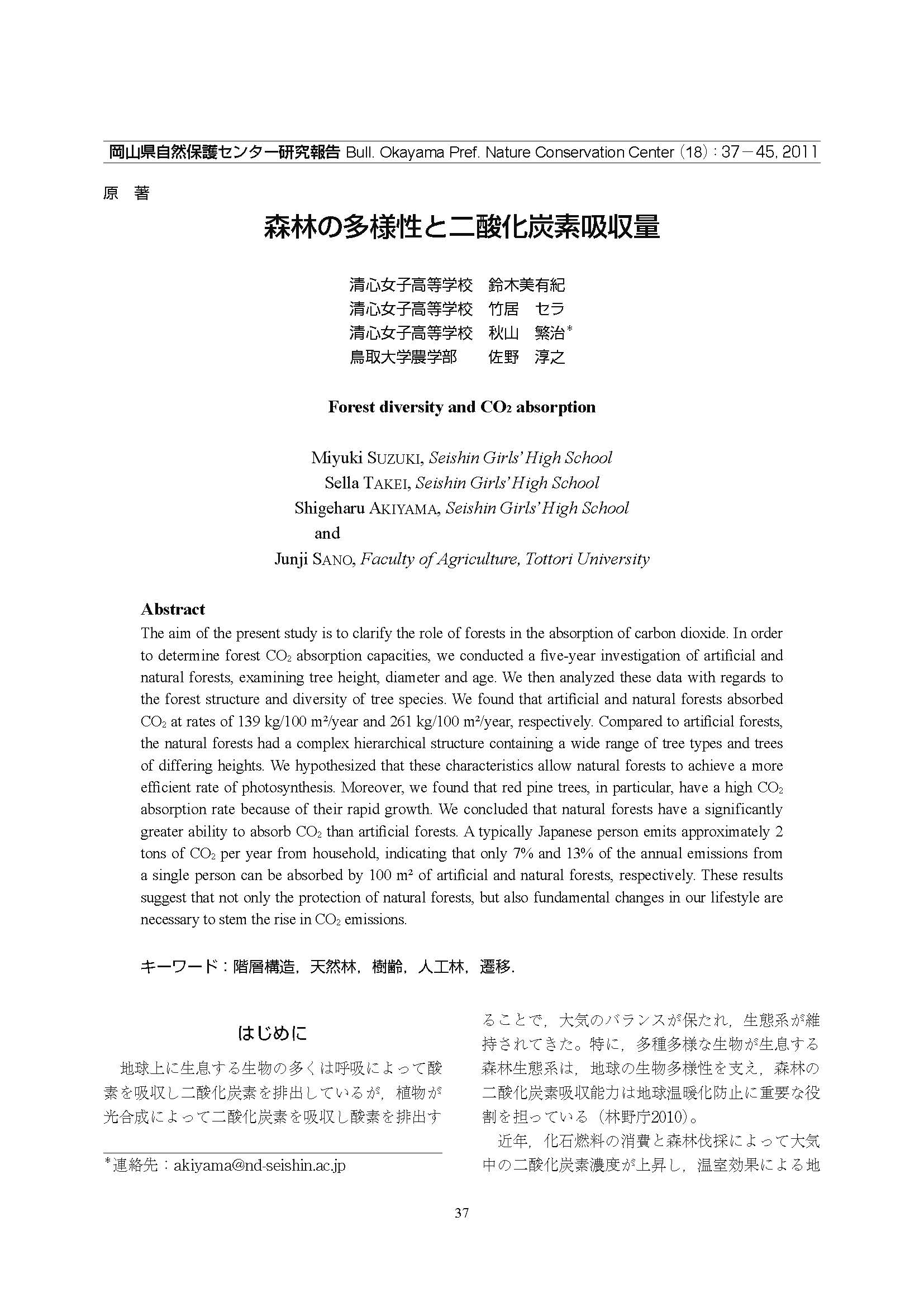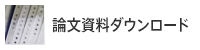ハードの増設を依頼する人がおられるようですが、自分でできるものも多いです。例えば、Y7'ですが、HDDを引き受ける会社もあるようで、「手数料?万円」とかHPにも掲載されています。この機種の場合、HDDの交換は以下のようになります。
●HDD交換
【まずネジを取る】

全部で5つありますが、とるのは3つだけです。

ネジの長さは違うものがあります

このネジが長いです。

取ったネジは2種類あります。
次にフタを開けると、プラスチックシートに包まれたHDDが見えます。
【HDDを引き出す】

スポンジをはさんでいる側から引き出す。

コネクターをマイナス精密ドライバーなどで外します。

HDD粘着テープをゆっくり剥がします。
交換するHDDは、SEAGATE製(ST9250827AS)は若干音が大きく発熱もそこそこあり、東芝か日立製のものが高評価を受けています。僕は価格が安い、日立のHTS542525K9SA00(250GB、5400rpmにしました。
メモリー交換はさらに簡単です。
●メモリー交換

ネジは1個だけです。

蓋を開けると既設のメモリーが見えます。

角の欠けた部分を合わせて、斜めに差し込みます。

カチッと手ごたえをあるまで軽く押さえます。